
Do prihoda Androida 11 ni bilo možnosti za neposredno snemanje vsebine zaslona. Za izvedbo te naloge ste morali uporabiti zunanje aplikacije. Z najnovejšimi izboljšavami je ta možnost zdaj mogoča. To je tisto, kar bomo razložili v tej objavi: kako posneti zaslon Android, popolnoma brezplačno in brez nadležnih vodnih žigov, ki se včasih pojavijo.
Pojasnili bomo tudi, kako to storiti v primeru mobilnih telefonov Android, ki še ne delujejo z novimi različicami ali pri katerih funkcija snemanja zaslona preprosto ni vključena. V teh primerih vedno obstaja možnost, da se zatečete k zunanje aplikacije.
Pripomoček za snemanje zaslona mobilnega telefona
Mnogim uporabnikom se ta funkcija sprva morda ne bo zdela zelo zanimiva. Kakšna je uporaba snemanja zaslona mobilnega telefona?
Če pomislimo na to, obstaja veliko razlogov za to: posnemite vadnico in ga pošljite na primer preko WhatsApp, zabeležite igranje igre ali delite z enim od naših kontaktov delovanje določene aplikacije... Skratka, razlogov je lahko več.
Če imamo Android 11, je metoda zelo preprosta. To so naslednji koraki:
Kako snemati zaslon Android (brez uporabe aplikacij)
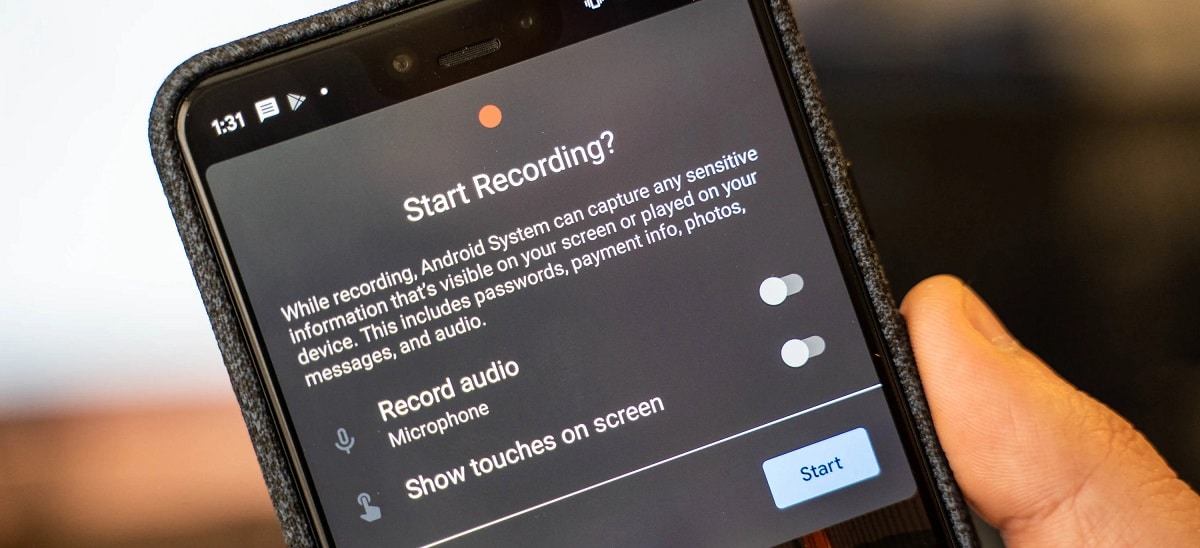
Kako posneti zaslon Android 11
Obstajata dva načina za snemanje zaslona našega pametnega telefona, odvisno od znamke in modela našega mobilnega modela. Nekaterim proizvajalcem je všeč Huawei, Samsung ali Xiaomi Vključujejo lastno funkcijo snemanja ali aplikacijo iz tovarne. Najdemo ga v meniju za prilagajanje. Za druge blagovne znamke bomo vedno imeli na voljo izvorno metodo Android 11. Oboje pojasnjujemo spodaj:
Na mobilnih telefonih Huawei, Samsung ali Xiaomi
Pri teh znamkah (in tudi pri nekaterih drugih) je treba slediti naslednjim korakom:
- Na glavnem zaslonu pametnega telefona s prstom povlečemo navzdol, da prikažemo meni za hitre nastavitve.
- V njem iščemo možnost "Snemalni zaslon". Če se to ne prikaže, obstaja možnost, da kliknete ikono svinčnika (spodaj levo) in jo povlečete na vrh.
- S pritiskom na ikono "Snemanje zaslona" se odpre pojavni meni. V njem se lahko odločimo, ali želimo poleg slike zajeti še zvok ali pa želimo, da se prikažejo »dotiki zaslona«, ki jih naredimo s prsti.
- Nato preprosto kliknite na gumb Za začetek snemanja »Začni«.
- Če želite končati snemanje, pritisnite rdeči gumb.
Ko bo snemanje končano, bo video shranjen v galeriji našega telefona. Od tam ga lahko delimo, urejamo ali izbrišemo, kar koli želimo.
V mobilnih telefonih drugih znamk
Čeprav glavne znamke mobilnih telefonov ponujajo možnost, ki smo jo razložili v prejšnjem razdelku, je še vedno veliko tistih, ki je ne vključujejo. V tem primeru je metoda za snemanje zaslona mobilnega telefona je to:
- Najprej pojdimo na aplikacijo "Game Center". Odvisno od znamke in modela ga lahko najdete pod različnimi imeni: “Game Booster”, “Game Space” itd.
- V tej aplikaciji lahko najdemo različne možnosti za izboljšanje delovanja naše naprave, ko jo uporabljamo za igranje. Eden izmed njih je tisti od snemalni zaslon zajeti in deliti igranja.
Aplikacije za snemanje zaslona na telefonu Android
Kaj storiti, če naš mobilni telefon ni posodobljen na Android 11? V tem primeru ni druge izbire, kot da zateči k pomoči zunanjih aplikacij. Ko so nameščeni, so zelo enostavni za uporabo in rezultat, ki nam ga dajejo, je enak. To so najbolj priporočljivi:
AZ snemalnik zaslona

Posnemite zaslon Android s snemalnikom zaslona AZ
Daleč, AZ Screen Recorder Je najbolj priljubljena aplikacija za snemanje zaslona mobilnega telefona Android. Ni zaman ima več kot 10 milijonov prenosov na Google Play.
Njegova uporaba je zelo preprosta, s različne možnosti snemanja na voljo: bodisi prek trajnega obvestila, ki se bo prikazalo na plošči, bodisi prek spustnega menija, ki je prikazan v plavajočem oblačku, ki se prikaže na zaslonu.
Poleg tega nam aplikacija omogoča izvedbo brezplačno prilagajanje kakovosti zvoka in slike. Za natančnejše, bolj profesionalne nastavitve obstaja možnost za plačila.
Link: AZ Screen Recorder
Snemalnik zaslona igre
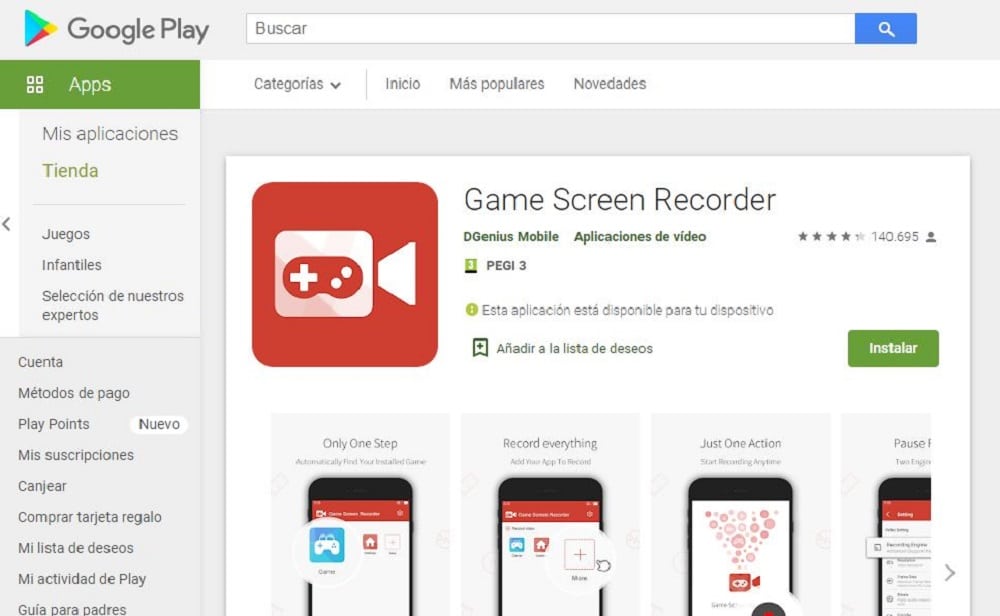
Posnemite zaslon Android s snemalnikom zaslona AZ
Kot že ime pove, Snemalnik zaslona igre je aplikacija, zasnovana za snemanje igranja z zaslona mobilnega telefona, čeprav je to mogoče uporabiti za snemanje česar koli drugega. Ena izmed njegovih najbolj zanimivih funkcij je samodejno snemanje: aplikacija začne snemati, ne da bi bilo treba karkoli pritisniti, ko zazna, da igramo, in se ustavi, ko končamo.
Povezava: Game Screen Recorder
Snemalnik zaslona
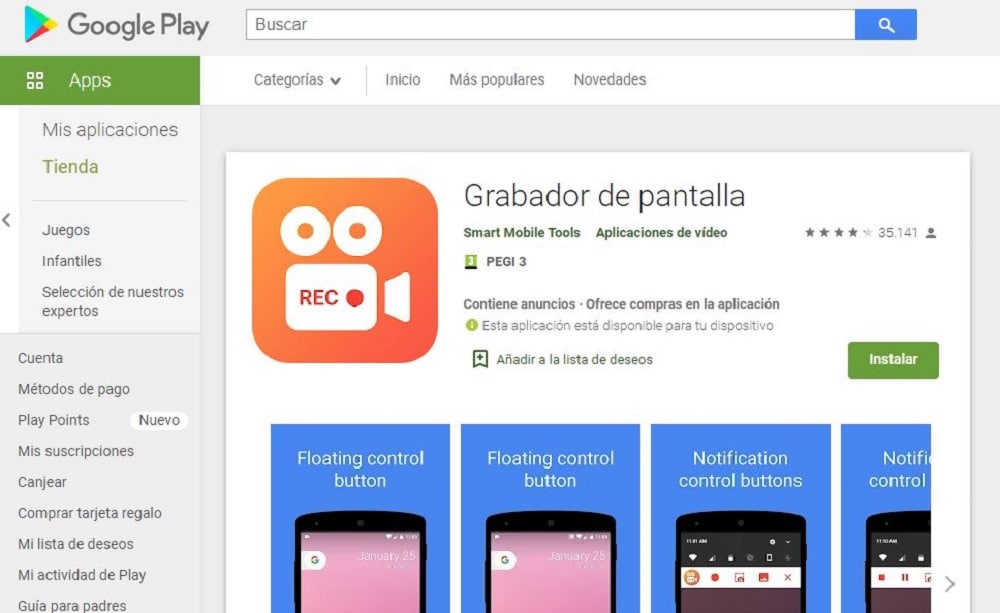
Posnemite zaslon Android s snemalnikom zaslona
Snemalnik zaslona je skromnejša alternativa, a popolnoma funkcionalna in predvsem brezplačna. Edina pomanjkljivost je, da si morate za dostop do različnih možnosti ogledati oglase. Majhna cestnina za plačilo.
Pomemben vidik, ki ga je treba upoštevati: sam ne ponuja urejevalnika videoposnetkov, čeprav nam omogoča izrezovanje in celo stiskanje nastalih videoposnetkov, rešitev, ki je druge aplikacije na tem seznamu običajno ne ponujajo, zelo zanimiva, če imamo počasne povezave ali ne želimo uporabiti veliko podatkov.
Link: Snemalnik zaslona
mobizen
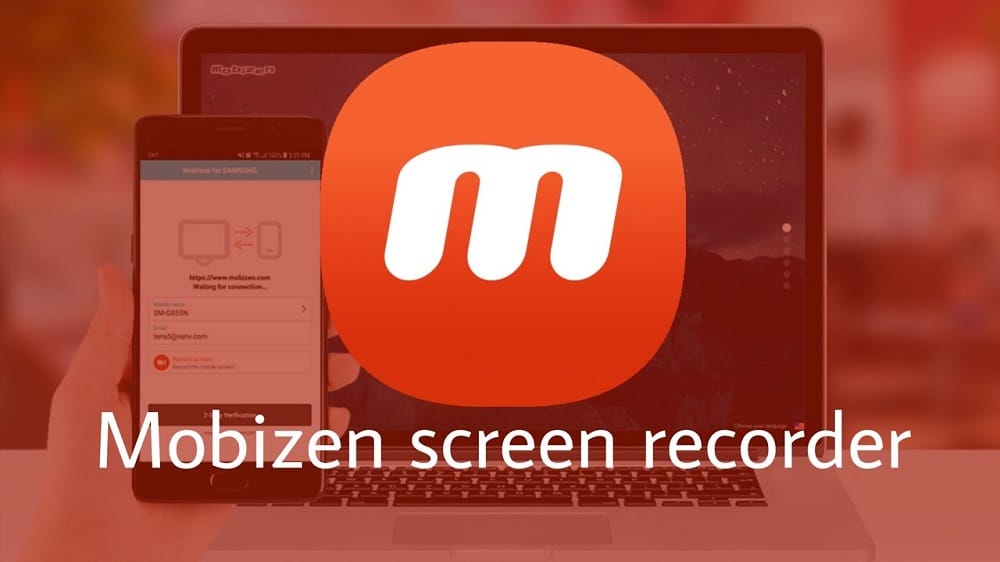
Posnemite zaslon Android z Mobizen
Še ena praktična in brezplačna možnost, čeprav polna nadležnih oglasov (ne morete imeti vsega). Toda kljub temu, mobizen je zelo dobro orodje za zagon posnetkov zaslona na telefonih Android. Ima tudi plavajoč gumb v slogu AZ Screen Recorder, čeprav brez možnosti oddaje v živo.
Link: mobizen
V Snemalnik
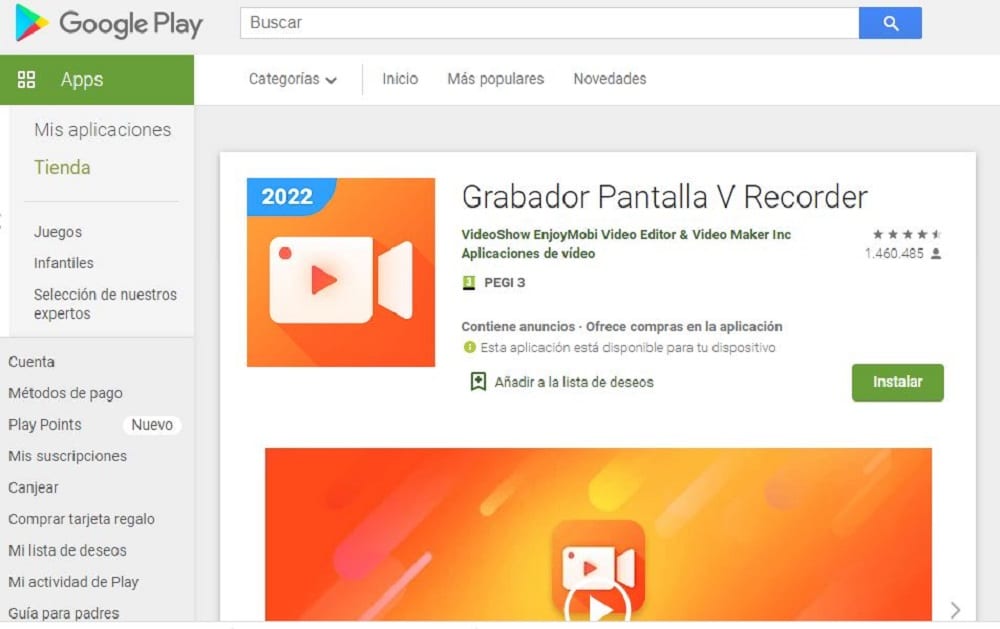
Posnemite zaslon Android z V Recorderjem
Na koncu bomo govorili o V Snemalnik, brezplačen snemalnik zaslona za Android, čeprav lahko ponuja funkcije skoraj na profesionalni ravni. Brez dvoma ena najbolj popolnih aplikacij te vrste.
Seznam stvari, ki jih je mogoče narediti s to aplikacijo, je zelo dolg. Med njimi je dodajanje glasbe, podnapisov, besedil s posebnimi učinki, glasovnih ali umetniških prehodov. Tisoč in ena možnost nam je na dosegu.
Link: V Snemalnik